PHP 7.2 ist schneller, effizienter und sicherer als die Vorgängerversionen – höchste Zeit also, Dein WordPress-Blog umzustellen. Wir zeigen Dir, wie Du den Wechsel von PHP 5.6 oder PHP 7 auf die Version 7.2 schnell und einfach hinkriegst.
PHP 7.2 gibt es bereits seit November 2017 – auch bei STRATO Webhosting. WordPress selbst kommt mit PHP 7.2 problemlos zurecht und auch die Entwickler von nahezu allen relevanten Themes und Plugins haben entsprechend umgestellt. Deshalb ist jetzt ein guter Zeitpunkt, mit Deinem WordPress-Blog zu PHP 7.2 zu wechseln. In der Regel ist das nämlich ganz unkompliziert.
Im Vergleich zu PHP 5.6 wurden in PHP 7 – neben vielen neuen Funktionen – lediglich Elemente entfernt, die schon jahrelang als veraltet klassifiziert waren. Beim Schritt von Version 7 auf 7.1 und dann auf 7.2 gab es eher kleinere Veränderungen. Dennoch ist natürlich denkbar, dass ältere Plugins oder Themes noch alten Code enthalten. In diesen Fällen würde ein Plugin oder Theme mit PHP 7.2 wahrscheinlich nicht laufen. Deshalb solltest Du zunächst Deine Themes und Plugins updaten – was Du aus Sicherheitsgründen ohnehin regelmäßig tun solltest.
Übrigens: Der Wechsel von PHP 5.6 oder PHP 7 auf PHP 7.2 ist tatsächlich der Sprung auf die direkt nächste PHP-Generation. Eine PHP-Version 6 gab es zwischendurch nur als Entwickler-Projekt, das nie abgeschlossen wurde.
So prüfst Du, ob Theme und Plugins PHP-7.2-kompatibel sind
Setzt Du nur eine Handvoll Plugins bei Deiner WordPress-Installation ein, kannst Du die PHP-7.2-Kompatibilität in wenigen Schritten und kurzer Zeit manuell prüfen. Es gibt aber auch ein Plugin, das die Kompatibilität bis zu einem gewissen Grad automatisch testet – den PHP Compatibility Checker, den wir Dir später noch genauer vorstellen.
Gehe dazu ins Plugin-Verzeichnis von WordPress, suche nach den Plugins, die Du einsetzt und klicke dort jeweils auf den Reiter „Support“. Mit der Suchfunktion suchst Du jetzt nach „PHP7.2“. Zumindest bei häufiger verwendeten Plugins wirst Du in den Suchergebnissen wahrscheinlich Informationen darüber finden, ob das Plugin PHP-7.2-kompatibel ist.
Genauso machst Du das auch mit Deinem Theme über das Theme-Verzeichnis von WordPress.
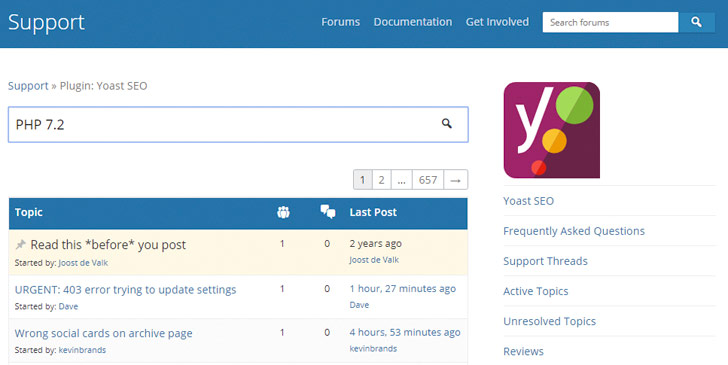
Ein weiteres Indiz, ob Probleme zu erwarten sind, ist die Aktualität des Themes oder Plugins. Das kannst Du ebenfalls im Plugin- beziehungsweise Theme-Verzeichnis bei WordPress nachsehen. Wurde der Code erst vor wenigen Wochen oder Monaten aktualisiert, ist er wahrscheinlich auch kompatibel zu PHP 7.2. Umgekehrt bedeutet das nicht automatisch, dass weniger aktuelle Plugins inkompatibel sind. Nur solltest Du diese Plugins nach der Umstellung besonders genau auf ihre Funktionsfähigkeit kontrollieren.
Plugin: PHP Compatibility Checker
Findest Du auf manuellem Weg keine Informationen, hilft im zweiten Schritt das Plugin PHP Compatibility Checker. Vorausgeschickt sei, dass der PHP Compatibility Checker in erster Linie für PHP-Programmierer gedacht ist. Er ist daher in der Bedienung wenig komfortabel. Wichtig zu wissen: Du brauchst das Plugin für die PHP-Umstellung nicht zwingend. Solltest Du das Plugin gar nicht zum Laufen kriegen, kannst Du den automatischen Kompatibilitätstest auch ausfallen lassen und Dich auf die bereits zuvor genannten Kriterien verlassen.
Nach der Installation findest Du das Plugin im WordPress-Menü unter Werkzeuge. Wähle hier die Optionen PHP 7.2 und Only scan active plugins and themes und klicke auf den Scan site-Button.
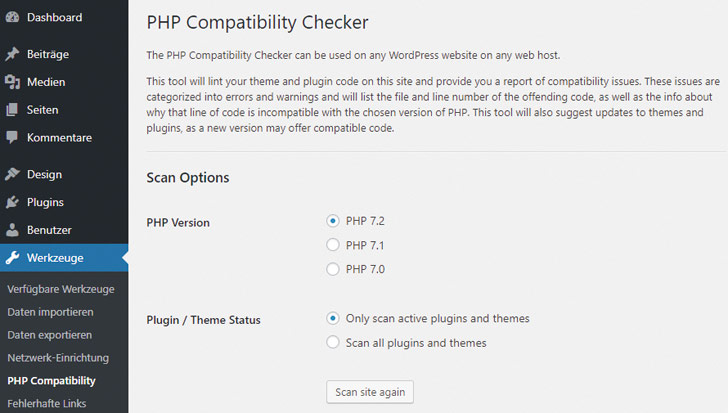
Die Prüfung kann eine Weile dauern. Gegebenenfalls musst Du sie auch mehrfach neu starten, falls das Plugin bei der Prüfung hängen bleibt. Ist die Prüfung abgeschlossen, bekommst Du eine Liste Deiner Plugins und Themes, die jeweils farbig markiert sind: grün (kompatibel), gelb (kompatibel, aber nicht komplett PHP-7.2-konform) oder rot (sehr wahrscheinlich nicht kompatibel). Nur beim Farbcode Rot sind tatsächlich Probleme zu erwarten.
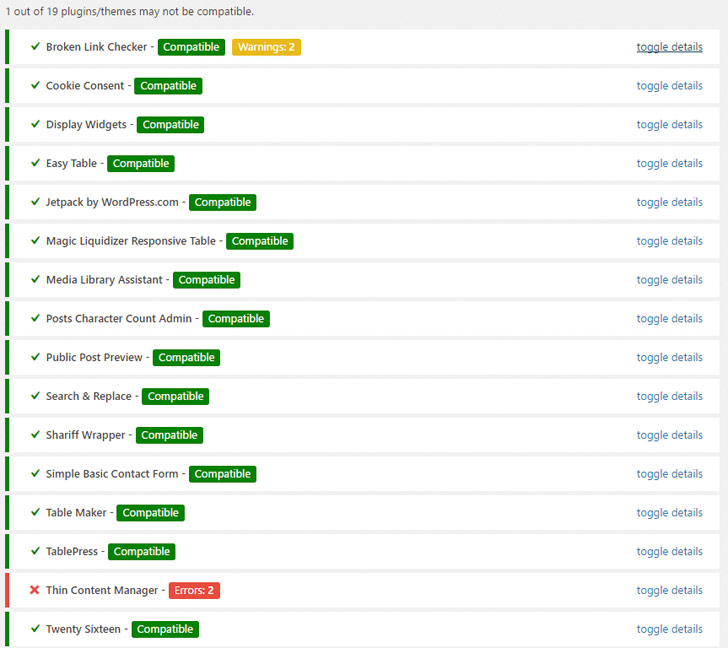
Mit Klick auf toogle details zeigt das Plugin die Details zum jeweiligen Problem im Programmcode an. Das hilft aber natürlich nur, wenn Du planst, in die Programmierung des Plugins einzugreifen und das Problem selbst zu beheben.
Ergänzende Hinweise zum Plugin
- Das Plugin funktioniert nicht, wenn das WordPress-Verzeichnis passwortgeschützt ist.
- Es kann unter Umständen etwas dauern, bis das Plugin durchläuft. Du solltest also etwas Geduld mitbringen.
- Wenn sich das Aktivitäten-Rädchen länger als 60 Sekunden dreht, ohne dass sich etwas tut, ist es sehr wahrscheinlich in einem Timeout hängen geblieben. Hier hilft, den Button Scan site again zu klicken. Bleibt der Prozess immer beim selben Plugin hängen, solltest Du das Plugin für den Test deaktivieren und beim Scan die Option „Only scan active plugins and themes“ verwenden. Denn dann ist dieses Plugin wahrscheinlich zu umfangreich, um innerhalb des Testzeitrahmens geprüft zu werden.
- Bei einigen Plugins gibt der PHP Compatibility Checker einen roten Alarm aus, obwohl die Plugins kompatibel sind. Eine (nicht vollständige) Liste solcher Plugins mit Fehlalarm findest Du bei Github.
Beachte, dass der PHP Compatibility Checker keine Garantie gibt. Es reduziert aber das Risiko nicht mehr funktionierender Plugins bei der Umstellung.
Was tun, wenn ein Plugin oder Theme nicht kompatibel ist?
Zuerst: Der Compatibility Checker ist nicht unfehlbar und gibt unter Umständen einen Fehlalarm aus. Du kannst also die Umstellung trotzdem probieren, weißt dann aber, bei welchem Plugin Du ganz genau hinsehen musst.
Solltest Du auf ein Plugin oder Theme stoßen, dass nicht mit PHP 7.2 funktioniert, solltest Du Dich – unabhängig von PHP 7.2 – nach geeigneten Alternativen umsehen. Denn dann ist der Programmcode wirklich veraltet, ungepflegt und birgt womöglich noch andere Probleme, insbesondere Sicherheitslücken. In der Regel solltest Du also in solchen Fällen das Theme beziehungsweise Plugin durch eines moderneres, PHP-7.2-kompatibles mit vergleichbaren Funktionen ersetzen.
Vor der Umstellung: Backup
Nach getaner Vorarbeit geht es nun an die tatsächliche Umstellung auf PHP 7.2. Wie bei jeder wesentlichen Änderung an WordPress legst Du vorher ein Backup Deiner Datenbank und des kompletten WordPress-Verzeichnisses an. Wie das geht, haben wir beispielsweise im Beitrag zur Umstellung auf SSL beschrieben.
Auch wenn das sehr unwahrscheinlich ist: Sollte die Umstellung auf PHP 7.2 Probleme verursachen, bist Du mit einem Backup auf der sicheren Seite. Denn dann kannst Du auf PHP 7 oder 7.1 beziehungsweise 5.6 zurückwechseln, das Backup einspielen und so schnell den Zustand von vor der Umstellung wiederherstellen.
Im STRATO Kunden-Login auf PHP 7.2 umstellen
Nun stellst Du tatsächlich auf PHP 7.2 um. Dazu gehst Du im STRATO Kunden-Login auf Datenbanken und Webspace und dort auf PHP-Version einstellen. Jetzt wird Dir angezeigt, welche PHP-Version Du aktuell verwendest. Wähle unter PHP-Version einstellen die Option 7.2 aus und klicke auf den Button Speichern.
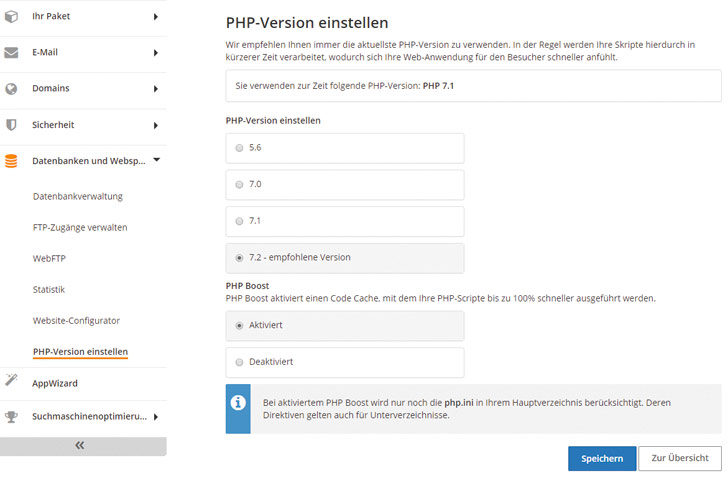
Da PHP 7.2 noch relativ jung ist, sind vielleicht noch nicht alle Deine Plugins mit dieser Version kompatibel, sodass Du in diesem Fall auch noch eine Weile bei Version 7.1 bleiben kannst. Große Vorteile für Dein Blog bringt der Unterschied von 7.1 auf 7.2 gewöhnlich nicht. Den Wechsel auf PHP 7.2 kannst Du also gleich testen oder in ein paar Monaten noch einmal in Angriff nehmen, wenn eines Deiner Plugins mit PHP 7.2 nicht zurechtkommen sollte.
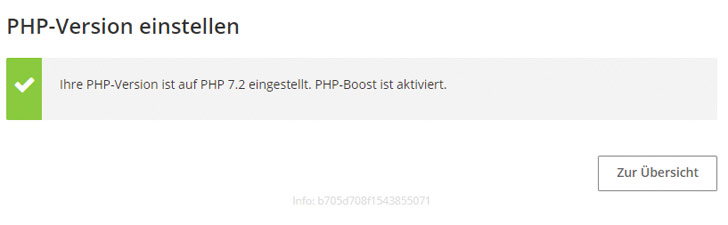
Falls Probleme auftreten sollten, kannst Du übrigens genauso schnell und einfach an derselben Stelle auch auf Deine vorherige Einstellung PHP 5.6 beziehungsweise PHP 7 oder 7.1 zurückwechseln.
Troubleshooting
Was kann gegebenenfalls passieren, wenn Du umstellst und ein Plugin nicht kompatibel ist? Am wahrscheinlichsten ist, dass einfach das Plugin selbst nicht läuft, möglicherweise von WordPress sogar automatisch deaktiviert wird. Das kannst Du einfach prüfen, indem Du kontrollierst, ob die Plugin-Funktionen noch vorhanden sind.
Im schlimmsten Fall läuft WordPress nicht mehr, Du hast einen weißen Bildschirm und kannst Dich nicht mehr in WordPress einloggen. Aber keine Panik: Verbinde Dich per FTP mit Deine Webspace (siehe STRATO FAQ) und entferne das betreffende Plugin aus dem Plugin-Verzeichnis. Dadurch wird es automatisch deinstalliert und WordPress funktioniert wieder wie zuvor. Nur für das betreffende Plugin musst Du natürlich einen Ersatz suchen oder auf dessen Funktionalität verzichten.
Ein Wechsel zurück auf PHP 5.6 ist dagegen bestenfalls eine Übergangslösung und auch die Versionen 7 und 7.1 solltest Du nicht mehr allzu lange nutzen. Auf kurz oder lang solltest Du tatsächlich zu PHP 7.2 wechseln, der Sicherheit und Ladegeschwindigkeit Deines Blogs zuliebe.
Testen nach der Umstellung
Nachdem Du auf PHP 7.2 umgestellt hast, empfiehlt sich ein kurzer Test aller wesentlichen Bereiche und Funktionen Deines Blogs. Achte auch darauf, die nicht direkt sichtbaren Features von Plugins zu testen, also beispielsweise Plugins, die bestimmte Meta-Tags in den HTML-Code einfügen oder zusätzliche Funktionen im Editor bereitstellen.
Behalte Dein Blog anschließend noch eine Weile genau im Auge. Denn sollte ein Plugin nicht mit PHP 7.2 kompatibel sein, wird Dir das nicht unbedingt sofort auffallen. Nicht jeder Fehler im PHP-Code führt zu einem sichtbaren Ergebnis, sodass vermeintlich alles gut laufen kann, irgendwo aber eben ein Detail nicht mehr passt. Solche versteckten Probleme würdest Du dann erst später feststellen und möglicherweise auch nicht auf die PHP-7.2-Umstellung zurückführen, was unnötigen Aufwand für die Fehlersuche nach sich ziehen würde.
Die Wahrscheinlichkeit für Probleme ist insgesamt sehr gering. Falls Du dennoch auf Probleme mit bestimmten Plugins stößt, freuen wir uns auf Feedback!
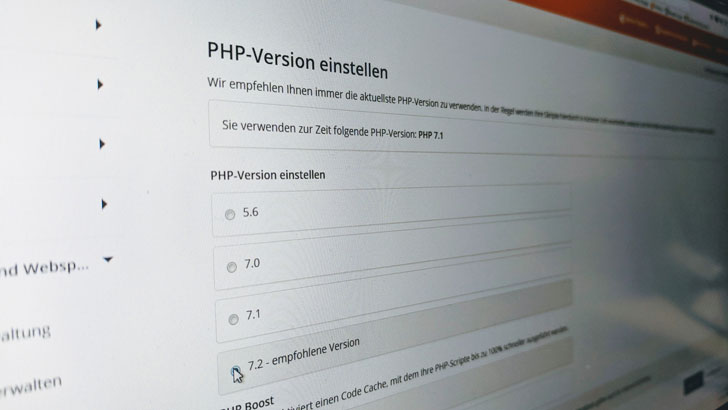
Lutz Dietrich sagte am
ich habe das Problem, dass ich umgestiegen bin auf php 7.2 und nach ca. einer Stunde war trotz upgedateter Plugins und neuester WordPress-Version nur noch eine weiße Seite auf dem Bildschirm war. Habe über FTP-Programm im Hauptordner, in dem auch die wp-config.php enthalten ist eine .htaccess-Datei gestellt mit der Zeile
AddType application/x-https-php72 .php Danach kam ich zwar ebenfalls. nicht auf die Webseite, aber es kam zumindest eine Fehlermeldung:
Internal Server Error
The server encountered an internal error or misconfiguration and was unable to complete your request.
Please contact the server administrator at service@webmailer.de to inform them of the time this error occurred, and the actions you performed just before this error.
More information about this error may be available in the server error log.
Was kann ich noch tun, damit die Seite wieder aufrufbar ist und ich auch wieder in den WP-Adminbereich hineinkomme. Hier kommt beim Einloggen die gleiche Fehlermeldung.
Da ich kein Progrmmierer bin sondern nur ein WordPressanwender der selbst die Vereinsseite erstellt hat, bin ich momentan ratlos.
Mit freundlichen Grüßen
Lutz Dietrich.
Oliver Meiners sagte am
Hallo Lutz,
wende Dich am besten mit Deiner Kundennummer an unseren Kundenservice. Du erreichst ihn über Facebook, Twitter oder über Hilfe & Kontakt. Die Kollegen können das dann einmal prüfen.
Bitte habe Verständnis dafür, dass ich Deinen Kommentar editiert und den Link entfernt habe.
Viele Grüße
Oliver
Paul sagte am
Hallo.
Eine selbst programmierte website mit eigene Admin funktioniert nicht mehr wenn ich die umstellung auf php 7.2 mache.
Was müsste ich ändern?
Oliver Meiners sagte am
Hallo Paul,
ich empfehle Dir, Dich mit Deiner Kundennummer an unseren Kundenservice zu wenden. Du erreichst ihn über Facebook, Twitter oder über Hilfe & Kontakt. Die Kollegen sehen sich den Fall dann gerne einmal mit Dir an.
Viele Grüße
Oliver
Daniel sagte am
Die Umstellung auf das empfohlene PHP 7.2 setzte die gesamt Seite außer Funktion, der Wechsel auf 7.3 löste zumindest dieses Problem.
Jetzt ist der Login nicht möglich, weil die wp-admin-Seite nicht mehr aufrufbar ist.
Gibt es dafür einen Tipp?
Oliver Meiners sagte am
Hallo Daniel,
das kann sehr viele Gründe haben. Wichtig ist, dass Du Dein CMS und alle Deine Plugins regelmäßig aktualisierst. Wenn Deine WordPress-Version und Deine Plugins auf dem aktuellsten Stand sind, sollten Sie mit PHP 7.2 und PHP 7.3 einwandfrei funktionieren.
Falls Du vorübergehend auf eine ältere PHP-Version zurückwechseln möchtest, kannst Du das per .htaccess tun. Wie das geht, erklären wir in unserem FAQ Artikel.
Bitte beachte: In diesem Fall müsstest Du den PHP Extended Support nutzen. Für PHP 5.6. bieten wir den Support noch bis zum 1. März kostenlos an.
Für eine individuelle Beratung zu Deiner WordPress-Installation empfehle ich Dir die Support-Foren von WordPress selbst. Bitte habe Verständnis dafür, dass wir als Anbieter der Infrastruktur nur bedingt Support für die Produkte von WordPress bieten können.
Viele Grüße
Oliver
Jan Hartwig sagte am
Hallo mit den bisherigen Tipps hier bin ich nach wie vor so weit das ich mich nicht einloggen kann. Definitiv hat das nur etwas mit der Umstellung auf 7.2 zu tun. Eine manuelle Änderung in der htaccess hat nichts gebracht. Auch so viel wie der Kundensupport.
Schade!
Oliver Meiners sagte am
Hallo Jan,
bitte habe Verständnis, dass wir als Hosting-Anbieter keinen individuellen Support für Deine WordPress-Installation anbieten können. Ein guter Anlaufpunkt für WordPress-Support sind die Foren von wordpress.org: https://wordpress.org/support/
Viele Grüße
Oliver
Harald Kremers sagte am
Guten Tag, der Beitrag mag interessant sein, mir nutzt er leider wenig, da beim Suchen auf den PlugIn-Supportseiten keine Hinweise bezüglich PHP 7.2 erscheinen, einige verwendete PlugIns auch keinen Supportreiter haben und das empfohlene PlugIn PHP Checker… 7 von 10 PlugIns nicht prüft, weil sie zu gross sind und der Server auf einen Timeout laufen könnte…..
Was schlagen Sie hier vor? mfg Harald Kremers
sagte am
Hallo Herr Kremers,
wir empfehlen Ihnen zu prüfen, wie gut das Plugin gepflegt und wie häufig es aktualisiert wird. Ansonsten sind die genannten Tipps einfach Hinweise, wie sich ggf. eine Inkompatibilität im Vorfeld feststellen lässt. Eine absolut sichere Methode gibt es leider nicht. Letztlich hilft dann nur: Sicherheitshalber ein Backup ablegen, auf PHP 7.2 aktualisieren und prüfen, ob alles noch läuft. Wenn ein Plugin inkompatibel ist, können Sie jederzeit auf eine frühere PHP-Version zurückwechseln.
Viele Grüße
Lisa